Funcionalidades Especiais
Ao escolher o Modo Realista, a velocidade do seu movimento vai variar aleatoriamente, dentro da gama de valores escolhidos. Isto dará um toque genuíno ao movimento da sua localização.
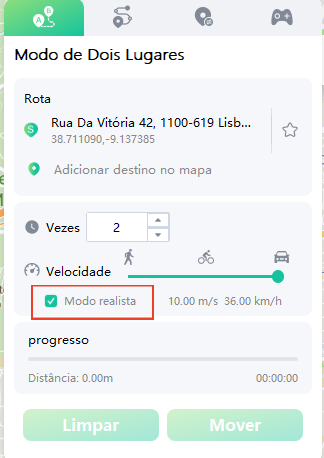
Quando o número de vezes é superior a 1, sua localização GPS vai mover-se para a frente e para trás entre o ponto de partida e de destino.
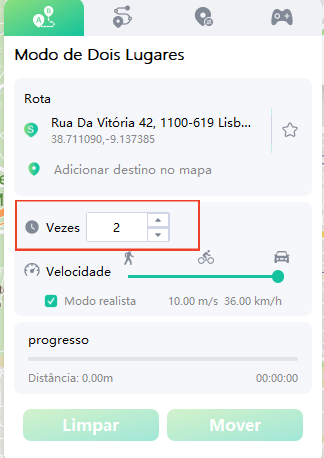
É possível adicionar locais aos favoritos nos modos de Dois Lugares, Vários Lugares e Teletransporte.
Você pode clicar no ícone da estrela para guardar lugares e rotas.
Você pode clicar no ícone da estrela, no canto inferior direito, para ver os lugares e rotas adicionados aos favoritos.
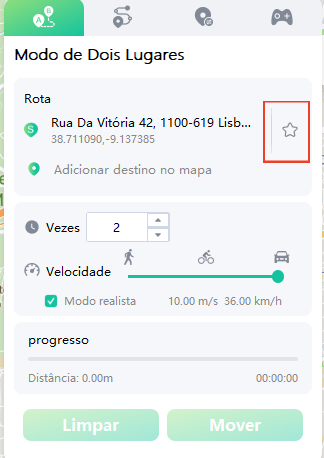
Você pode guardar localizações e rotas frequentes nos favoritos do LuckLuckGo. Quando quiser usá-las novamente, clique no botão respectivo.
Você pode adicionar notas às localizações favoritas.
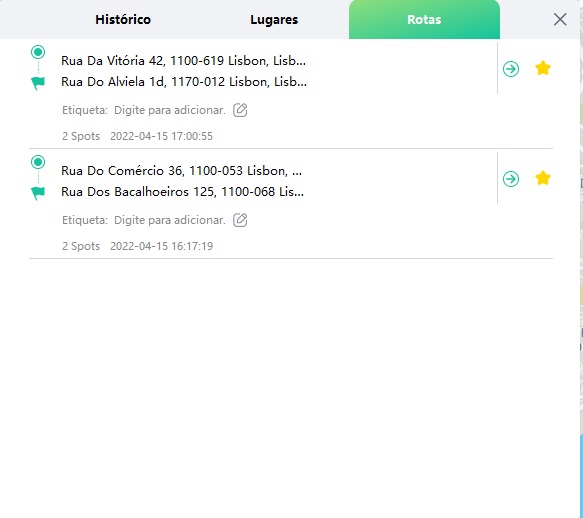
O LuckLuckGo permite alterar a localização de vários dispositivos iOS em simultâneo.
Clique no ícone do lado direito e poderá ver todos os dispositivos conectados. Aí você pode escolher um ou mais dispositivos para disfarçar a localização GPS, ou desativar o movimento a qualquer momento.
Clique no identificador de dispositivos para ver os dispositivos conectados. Serão exibidos todos os dispositivos atualmente conectados ao LuckLuckGo.
O LuckLuckGo suporta conexões Wi-Fi e USB. Você pode usar qualquer tipo conforme necessário.
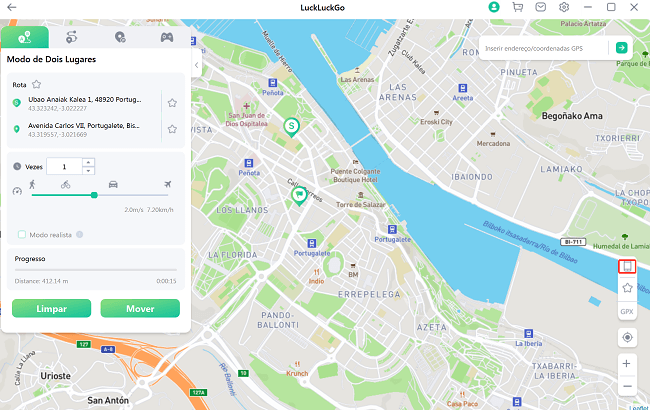
Clique no ícone do dispositivo
- É necessário conectar o dispositivo ao LuckLuckGo via USB pelo menos uma vez antes de conectar via Wi-Fi. Mantenha a tela desbloqueada ao usar a conexão Wi-Fi.
- Quando você clicar no botão "Reiniciar", o iPhone conectado será reiniciado e o GPS voltará à localização real.
- Você pode desativar este botão se quiser manter a localização de um determinado dispositivo.
- Se o iPhone está conectado ao LuckLuckGo mas você não consegue ativar este botão, por favor aguarde 3 minutos. Se o botão ainda não funcionar após 3 minutos, por favor entre em contato conosco.
Você pode usar o recurso GPX para importar dados de coordenadas.
O LuckLuckGo exibe a interface gráfica no Modo de Vários Lugares. Quando você clicar em Mover, sua localização será alterada de acordo com a latitude e longitude no arquivo GPX.
- Clique no botão de Posição para ver a localização atual.
- Clique no botão "+" para aproximar o mapa; clique no botão "-" para afastar o mapa.